Jak sprawdzić, czy dostępna jest aktualizacja aplikacji na telefonie iPhone 7
Aktualizacje aplikacji na iPhonie często zawierają ulepszenia, poprawki błędów i nowe funkcje dla aplikacji zainstalowanych na urządzeniu. Jednak te aktualizacje aplikacji mogą nie zostać zainstalowane automatycznie lub natychmiast, gdy staną się dostępne w sklepie z aplikacjami. Jeśli okaże się, że chcesz użyć funkcji aplikacji zawartej w ostatniej aktualizacji, ale ta funkcja nie wydaje się być jeszcze dostępna w wersji aplikacji na urządzeniu, możesz zastanawiać się, jak to sprawdzić jest dostępna aktualizacja tej aplikacji na iPhone'a.
Nasz przewodnik poniżej pokaże Ci, gdzie sprawdzić dostępność nowych aktualizacji. Pokażemy Ci także, gdzie znaleźć ustawienie, które może automatycznie zarządzać aktualizacjami aplikacji, dzięki czemu nie będziesz musiał ręcznie sprawdzać, czy aktualizacja będzie dostępna w przyszłości.
Jak sprawdzić dostępność aktualizacji aplikacji na telefonie iPhone 7
Poniższe czynności wykonano na telefonie iPhone 7 Plus w systemie iOS 10.2. Na końcu tego artykułu pokażemy ustawienie, które możesz włączyć w iPhonie, co pozwoli urządzeniu automatycznie instalować aktualizacje aplikacji, gdy tylko będą dostępne. Jeśli nie masz aplikacji, których zdecydowanie nie chcesz aktualizować, może to być idealna opcja dla większości użytkowników, ponieważ pozwoli iPhone'owi automatycznie zarządzać aktualizacjami aplikacji.
Krok 1: Otwórz App Store .

Krok 2: Dotknij karty Aktualizacje u dołu ekranu.
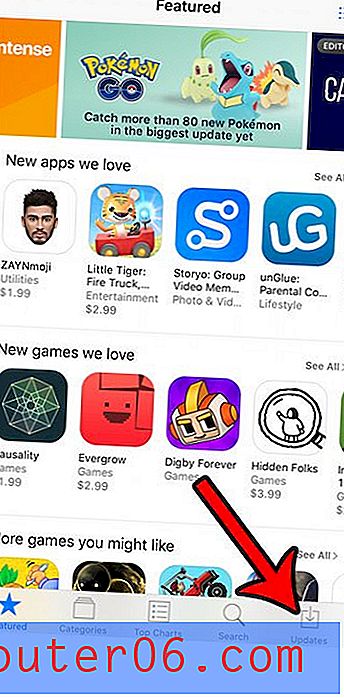
Krok 3: Sprawdź listę aktualizacji na tym ekranie. Jeśli przycisk obok aplikacji mówi Aktualizuj, możesz dotknąć tego przycisku, aby zainstalować aktualizację dla tej aplikacji. Możesz także wybrać opcję Aktualizuj wszystko u góry ekranu, aby zainstalować wszystkie dostępne aktualizacje aplikacji.
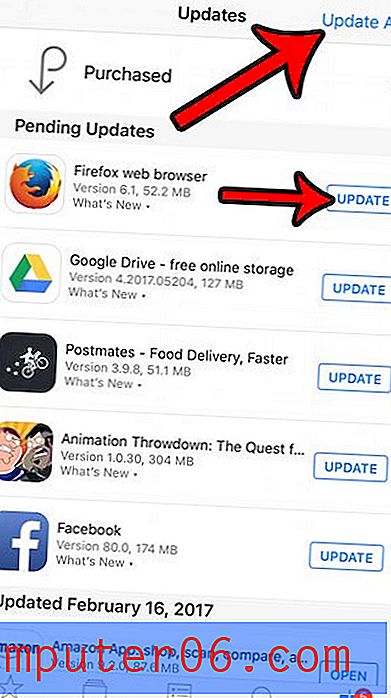
Jak wspomniano wcześniej, możesz włączyć automatyczne aktualizacje aplikacji na telefonie iPhone 7, jeśli chcesz, aby telefon sam zarządzał aktualizacjami aplikacji.
Krok 1: Wybierz ikonę Ustawienia .
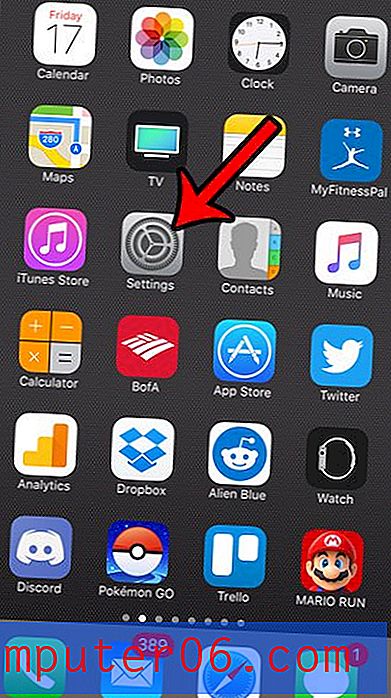
Krok 2: Przewiń w dół i dotknij opcji iTunes i App Store .
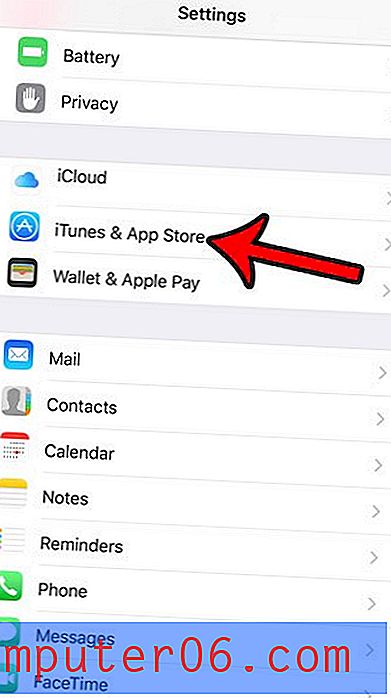
Krok 3: Dotknij przycisku po prawej stronie Aktualizacji, aby go włączyć.
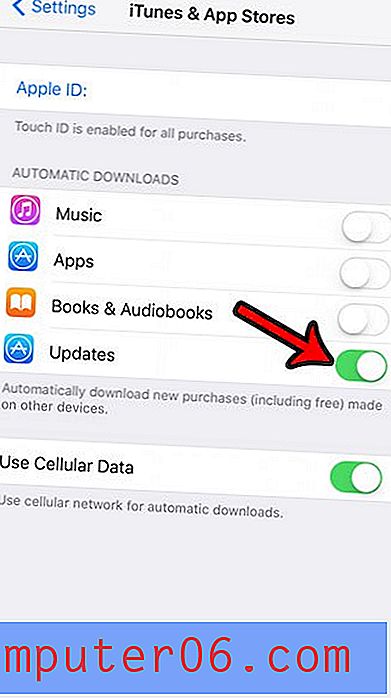
Możesz także włączyć lub wyłączyć opcję Użyj danych komórkowych, jeśli chcesz, aby aktualizacje były pobierane tylko po połączeniu z siecią Wi-Fi.
Czy kończy Ci się miejsce w pamięci iPhone'a, co utrudnia pobieranie nowych aplikacji, muzyki lub filmów? Dowiedz się, jak zwolnić trochę miejsca na iPhonie, aby zobaczyć niektóre z dostępnych opcji, jeśli chodzi o zwiększenie dostępnego pokoju.


